电脑系统从win10变成了win7以后桌面字体就自动变大 win10更新后屏幕显示变得特别大怎么调整
更新时间:2024-04-13 17:48:37作者:xiaoliu
当电脑系统从Win10变成Win7后,许多用户反映桌面字体自动变大的问题,而在Win10更新后,屏幕显示也变得特别大,影响了用户的正常使用体验。针对这些问题,用户可以通过调整显示设置来解决。在Win7系统中,可以通过调整显示分辨率和文本大小来改变桌面字体的大小;而在Win10系统中,用户可以在设置中调整缩放和布局选项来解决屏幕显示过大的问题。通过简单的设置调整,用户可以恢复到适合自己的显示效果,提升工作效率和使用体验。
具体步骤:
1.首先在桌面左下角的Windows图标上点右键

2.在打开的右键菜单中,选择“设置”
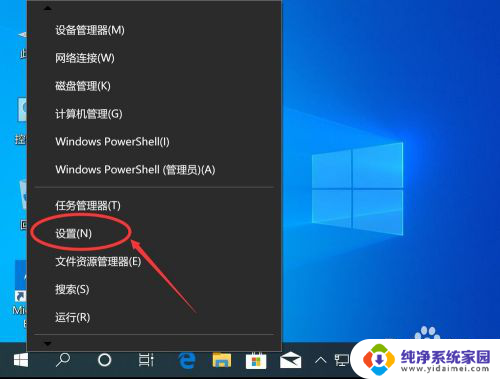
3.打开设置后,选择“系统”
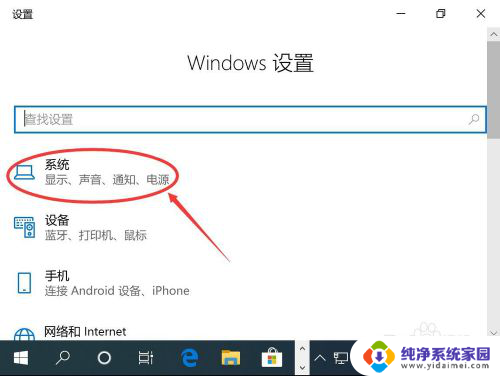
4.进入系统设置后,点击选择“显示”
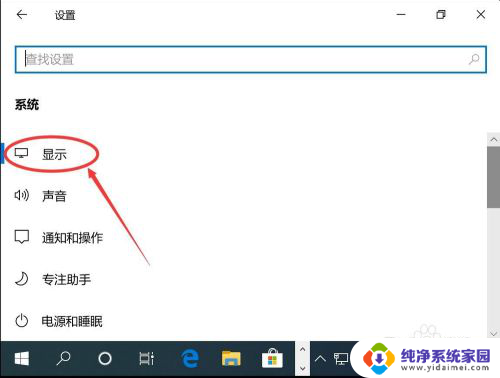
5.在缩放与布局下面点击选择“高级缩放设置”
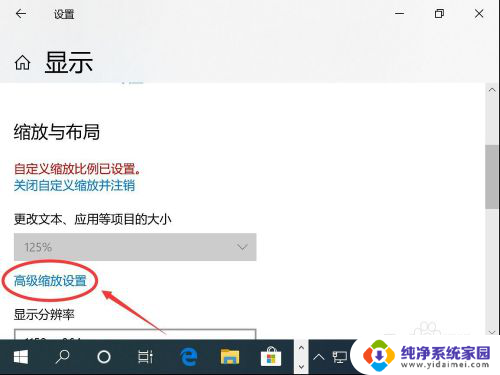
6.然后在缩放框中,填入想要修改的缩放比例
一般输入100或者125即可
Tips:100%缩放即为原大小,如果字体太小,可以改成125%比较好
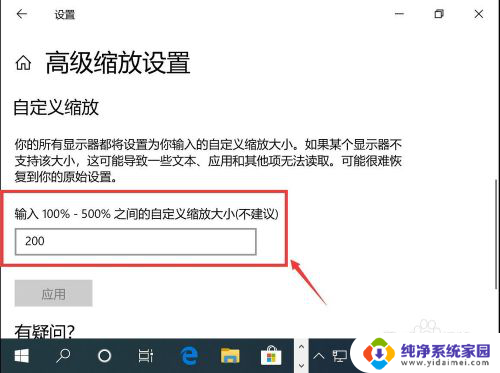
7.输入好缩放比例后,点击下面的“应用”
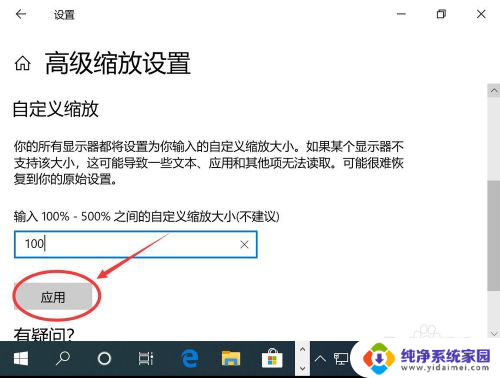
8.点击应用后,上面会弹出红字提醒“自定义缩放比例在你注销后才会应用”
点击下面的蓝字“立即注销”
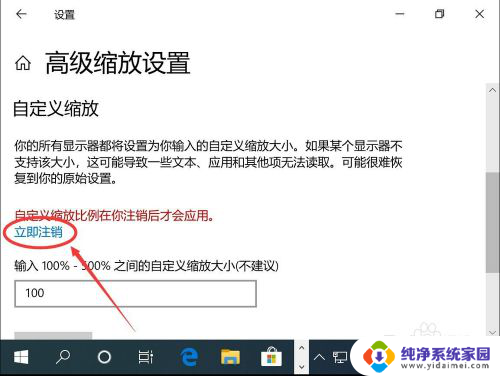
9.等待系统注销
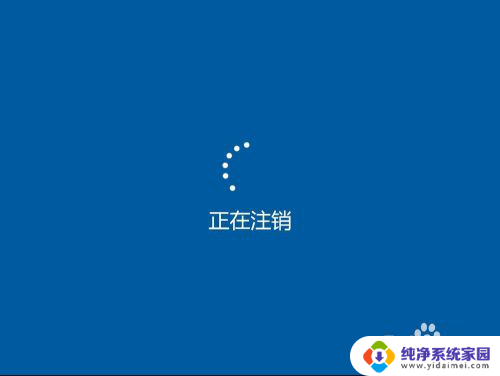
10.注销后重新登录进入桌面,可以看到字体和图标显示大小就都正常了
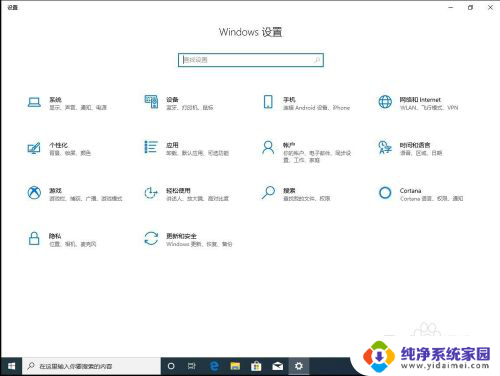
以上就是电脑系统从win10变成了win7以后桌面字体就自动变大的全部内容,碰到同样情况的朋友们赶紧参照小编的方法来处理吧,希望能够对大家有所帮助。
电脑系统从win10变成了win7以后桌面字体就自动变大 win10更新后屏幕显示变得特别大怎么调整相关教程
- 电脑桌面字体大小怎么调大 Win10系统怎么将桌面字体变大
- 如何使电脑字体变大 Win10系统桌面字体如何变大
- 电脑桌面的图标突然变得很大怎么办 WIN10桌面图标变大了怎么调整
- 桌面图标变大怎么弄 WIN10桌面图标变大了如何调整
- win10调桌面字体大小 WIN10电脑系统如何调整系统界面字体大小
- win10改变桌面字体大小 Win10系统桌面图标文字大小设置教程
- win10如何改变电脑桌面图标字体大小 WIN10系统桌面图标文字大小调整方法
- win10图标变得很大 WIN10桌面图标突然变大了怎么办
- win10更新后突然变得十分卡顿 win10更新后变慢怎么办
- 电脑桌面字体怎么调大 WIN10电脑系统字体大小调整步骤
- 怎么查询电脑的dns地址 Win10如何查看本机的DNS地址
- 电脑怎么更改文件存储位置 win10默认文件存储位置如何更改
- win10恢复保留个人文件是什么文件 Win10重置此电脑会删除其他盘的数据吗
- win10怎么设置两个用户 Win10 如何添加多个本地账户
- 显示器尺寸在哪里看 win10显示器尺寸查看方法
- 打开卸载的软件 如何打开win10程序和功能窗口